如何在wps2019文字里插入添加一个梯形
今天,小编给大家分享在wps2019文字里插入添加一个梯形的方法,希望对大家有所帮助。
具体如下:
1. 首先,请大家在自己的电脑中找到“WPS2019”软件,点击进入主界面。

2. 第二步,我们需要选择屏幕中的“插入”这一项。
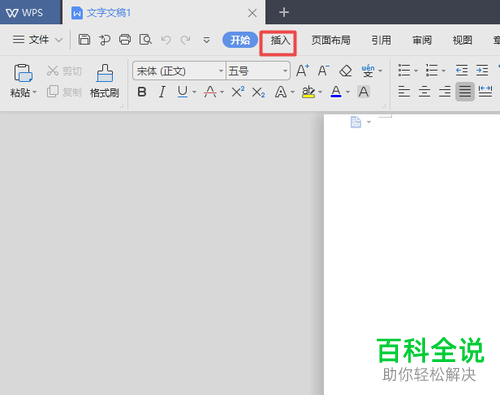
3. 第三步,接下来,请大家选择屏幕中的“形状”按钮。
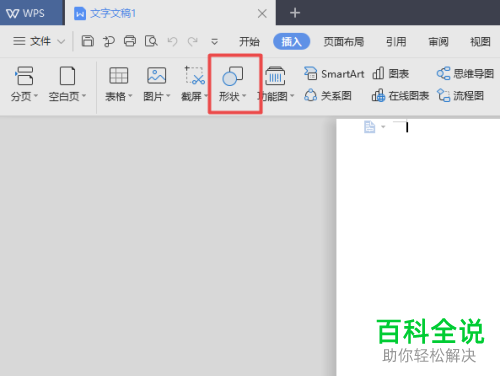
4. 第四步,我们来到如图所示的新界面,请选择“基本形状”里的“梯形”即可。
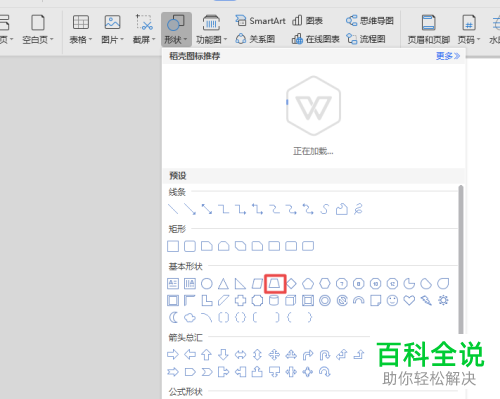
5.第五步,如图所示,请大家在空白处画出一个梯形。
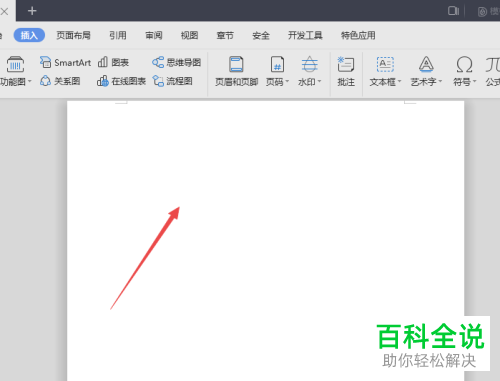
6. 第六步,屏幕中出现了如图所示的效果图,请点一下空白处即可。
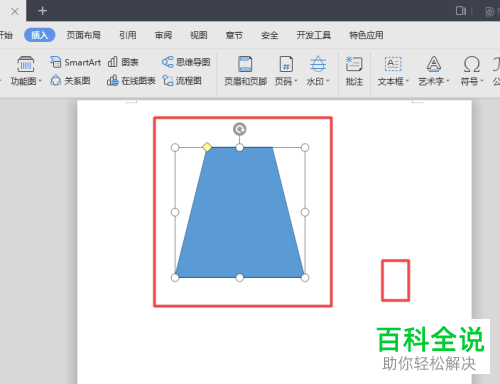
7. 最后,效果如图,我们已经成功画出了一个梯形,操作成功。
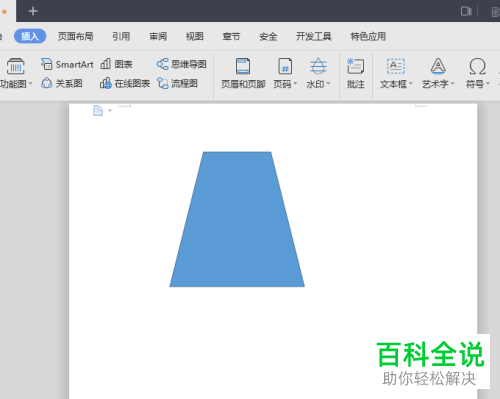
以上就是在wps2019文字里插入添加一个梯形的方法。
赞 (0)

